Grundlage der Anleitung sind die Diskussionen in der schan-user-Mailingliste und mein bescheidenes Verständnis für den Umgang mit ssh ;-)
Auch bei der Verbindung per SSH gibt es mehrere Möglichkeiten:
Im Putty-Konfigurations-Menü befindet sich unter connection der Menüpunkt SSH. Dort kann unter Private key file for authentication der Ordner angeben werden, in dem jetzt die Datei identity abgelegt wurde. Unter SSH Protocol version muss als Version SSH 1 angegeben sein.
Meldet man sich nun mittels putty am Server an, wird nach Eingabe von root nicht mehr nach dem Passwort gefragt.
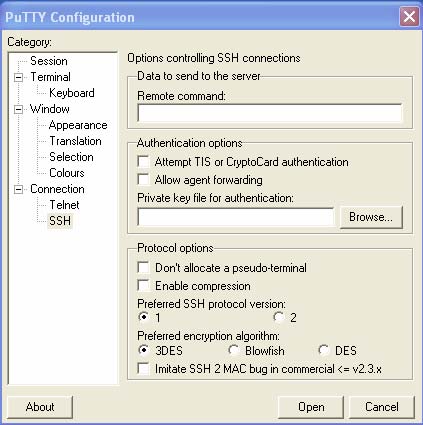
Um sicherzustellen, dass der Anmeldende auch tatsächlich den richtigen Schlüssel besitzt, muss in der /etc/sshd_config das Anmeldeverfahren umgestellt werden. Dort sollten folgende vier Schalter wie folgt gesetzt werden:
Das bei früheren Versionen notwendige Abschalten des Telnet-Servers entfällt ab der Version 3.5: hier ist im Grundzustand nur SSH aktiv.
Danach musst der sshd neu gestartet werden: /sbin/init.d/sshd stop /sbin/init.d/sshd start Nun kann man sich nur noch mittels vorhandenem Schlüssel anmelden und so arbeiten, als säße man direkt vor dem Server.Mit WinSPC lässt sich von jedem Client-Rechner aus alles auf den Server oder vom Server zum heimischen PC kopieren. Das Programm kann wie putty mit den generierten Schlüsseln umgehen, ist selbsterklärend und dürfte relativ sicher sein.
Es funktioniert aber nur dann, wenn der Anwender einen Vollzugang mit Shell auf Arktur hat!
WinSPC findet man hier: http://winscp.vse.cz
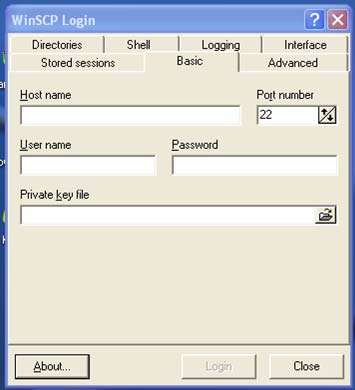
Man benötigt zur Konfiguration:
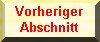 |
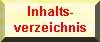 |
 |